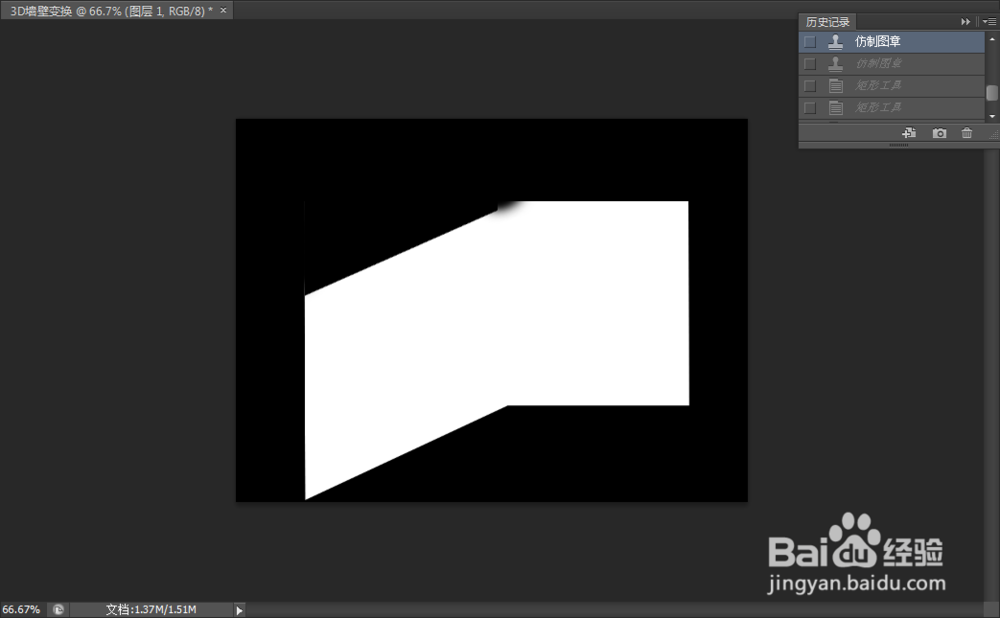1、第一步:新建图层打开PS软件,新建一个图层,并设置好像素及名称,如图:注:本篇以800*600为列。

2、第二步:变换背景颜色在新建图层之后出现一个透明的操作面板;为方便操作,将透明背景编程黑色背痔辏哔刂景,使用矩形选择工具,全选图层,然后点击编辑——填充——颜色,选择黑色,如图:
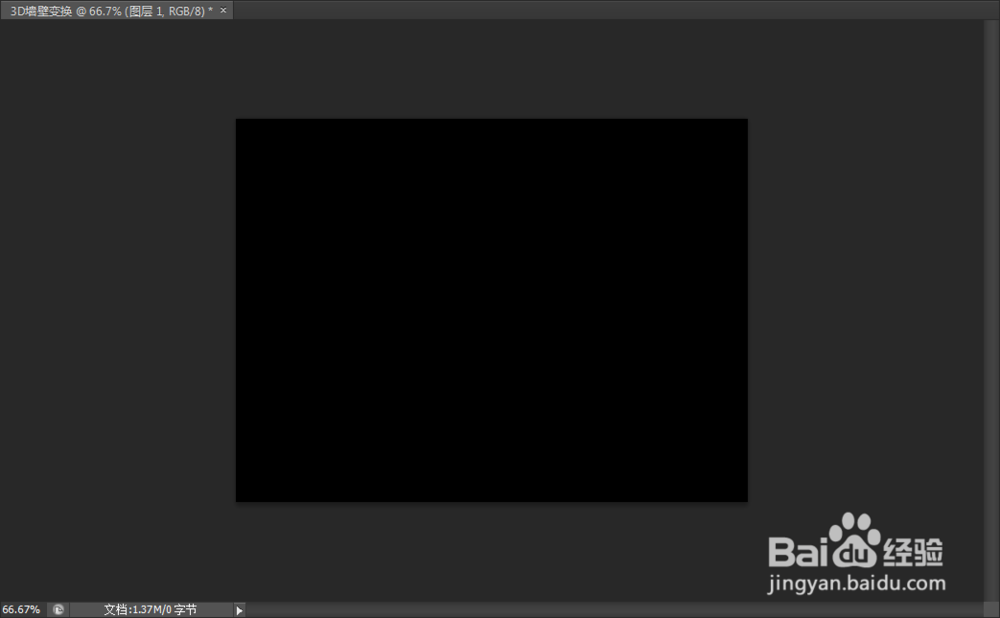
3、第三步:新建填充图形1)选择矩形工具;2)设置图形属性为形状,填充颜色为白色,边框为无色,如图一;3)在图层面板用鼠标拉出一个长方形白色面板,像素为600*320,并调整位置为居中,如图二:

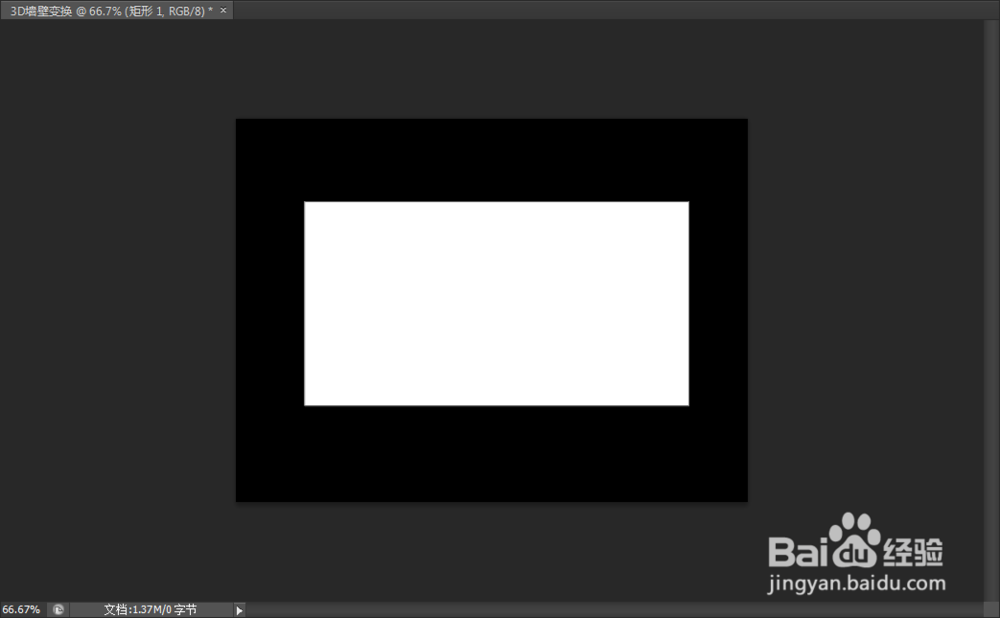
4、第四步:选中变换选区使用矩形选择工具,选中白色区域,全选选区,如图:

5、第五步:变换图形依次点击菜单栏编辑——变换路径——透视,如图:
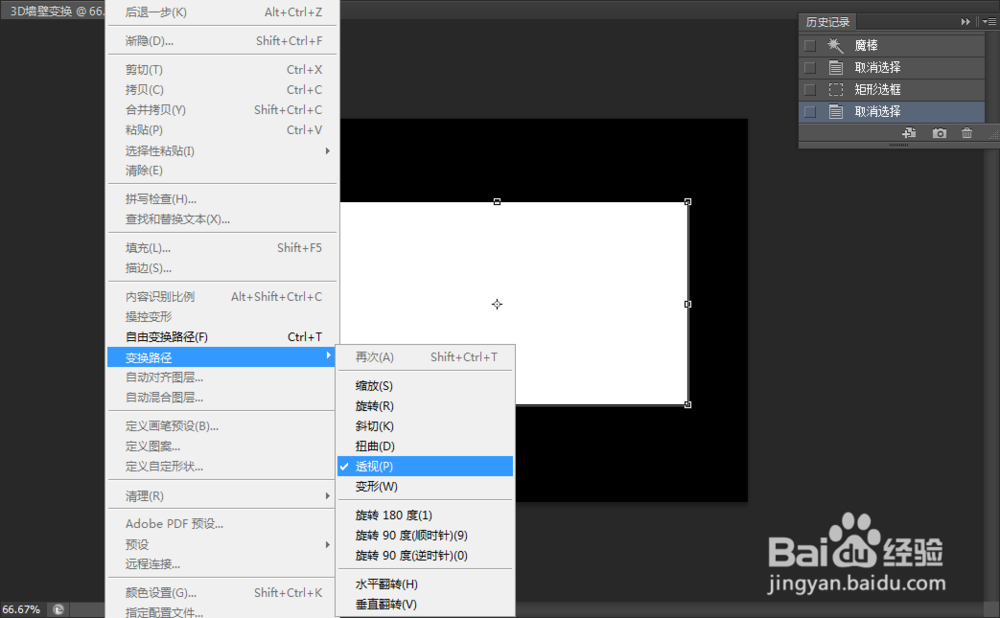
6、第六步:变换墙壁立体效果点击右边开始变换出墙壁3D效果,如图:

7、第七步:修整图形使用扭曲和自由变形工具对图形进行修整,如图:

8、第八步:渲染,成型为了达到更好的效果,将已成型的图像渲染上砖块,泥土等,更形象更生动。如图: